タスク割り当ての定義
BP を作成して設定したあとは、LDAP サーバーに接続し、ユーザーアクティビティーを設定する必要があります。ユーザーアクティビティーを設定するには、特定の条件下でタスクに割り当てられるユーザーを定義する式を作成します。必要に応じて、自動タスクエスカレーションやユーザーアクティビティーの電子メール通知を定義できます。タスク割り当てパネルには、Sun VPD ページマッパーも含まれています。これにより、ユーザーアクティビティーで生成された値を Sun VPD ページフローに公開できます。
注 –
式リストにはデフォルトの式が 1 つ定義されており、これは削除できません。この式は、ほかの式に対して定義されている条件が true に評価されない場合に使用されます。少なくとも、デフォルトの式にユーザーを割り当てることによってデフォルトの式を設定する必要があります。そうしないと、BP 検証で致命的エラーが検出され、配備ができなくなります。
タスク割り当て式の作成
特定のタスクのフローは、式によって定義されます。各ユーザーアクティビティーに対して複数の式を定義できます。それぞれの式は、タスク割り当ての条件、タスクの割り当て先ユーザー、およびタスク割り当て時の処理を定義します。
 タスク割り当て式を作成する
タスク割り当て式を作成する
-
メイン BP で、LDAP ユーザーを割り当てるユーザーアクティビティーを右クリックし、「タスク割り当ての編集パネル」をクリックします。
図 7 に示すように、「ワークリストマネージャー」ウィンドウが表示されます。
図 7 「ワークリストマネージャー」ウィンドウ: 式リスト
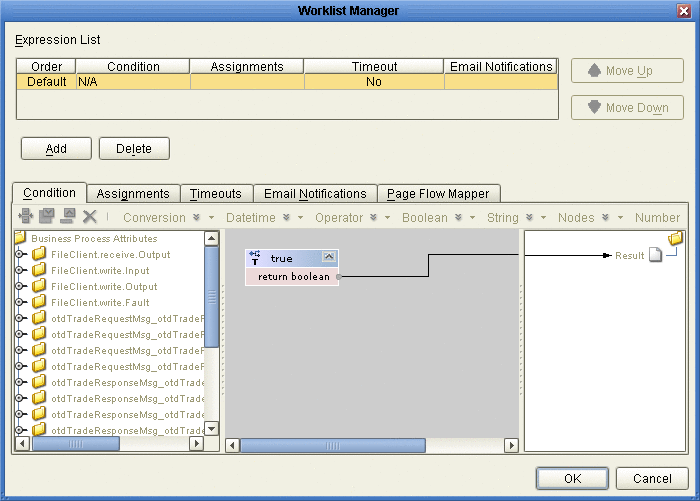
-
ウィンドウの上側のセクションで、「追加」をクリックします。
式リストに新しい式が表示されます。
-
必要な場合は、「上に移動」ボタンと「下に移動」ボタンを使用して、式を正しい順序に配置します。
-
次の各節の説明に従って、式を設定します。
タスク割り当て条件の定義
条件は、ユーザーの完了に関するアクティビティーの評価方法を定義します。「ワークリストマネージャー」ウィンドウの「条件」タブには、ビジネスルールデザイナと同様のメソッドパレットが含まれています。この手順は、デフォルトの式以外のすべての式に必要です。
 タスク割り当て条件を定義する
タスク割り当て条件を定義する
-
「ワークリストマネージャー」ウィンドウで、「条件」タブをクリックします。
図 8 に示すように、「条件」ページが表示されます。
-
タスクを割り当てる条件を定義します。
図 8 は、「条件」ページでのメソッドの使用例を示しています。
図 8 「ワークリストマネージャー」ウィンドウ: 「条件」タブ
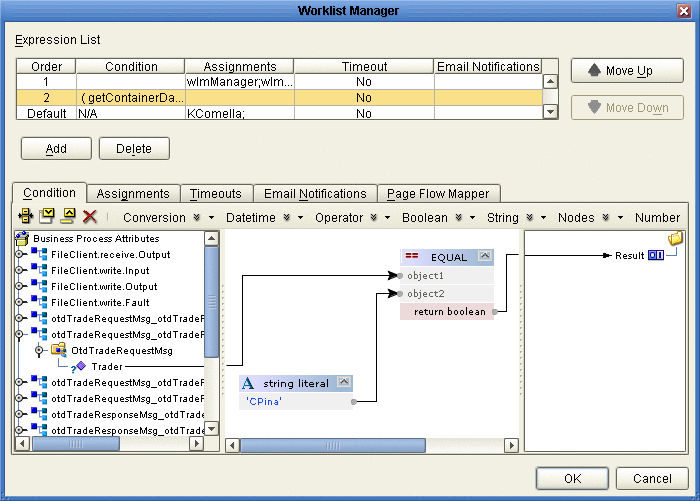
-
条件を定義したら、「アクティビティーへのユーザーの割り当て」に進みます。
アクティビティーへのユーザーの割り当て
この手順では、ユーザーアクティビティーの静的割り当てと動的割り当てのいずれかを作成できます。静的割り当てでは、「条件」ページで定義した条件が満たされたときにタスクが割り当てられるユーザーを指定します。このためには、実行中の LDAP サーバーに接続する必要があります。動的割り当てでは、タスクが割り当てられるユーザーの名前を含む着信データ内のフィールドを指定します。この割り当てを作成するために LDAP サーバーに接続する必要はありません。この手順は、すべての式に必要です。ユーザーが割り当てられていない式がユーザーアクティビティーに含まれる場合は、BP の検証が失敗します。
 アクティビティーにユーザーを割り当てる
アクティビティーにユーザーを割り当てる
-
「ワークリストマネージャー」ウィンドウで、「割り当て」タブをクリックします。
図 9 に示すように、「割り当て」ページが表示されます。
図 9 「ワークリストマネージャー」ウィンドウ: 静的割り当て
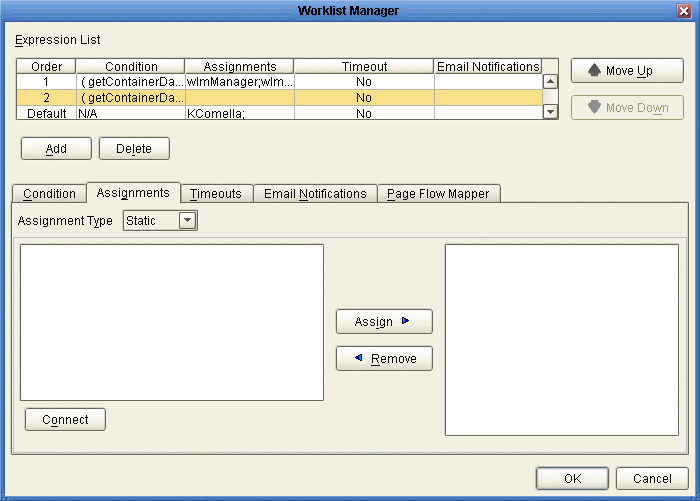
-
静的割り当てを作成するには、次の手順に従います。
-
「割り当て」ページで、「割り当てタイプ」が「静的」であることを確認し、「接続」をクリックします。
「LDAP 接続のプロパティー」ダイアログボックスが表示されます。
図 10 「LDAP 接続のプロパティー」ダイアログボックス
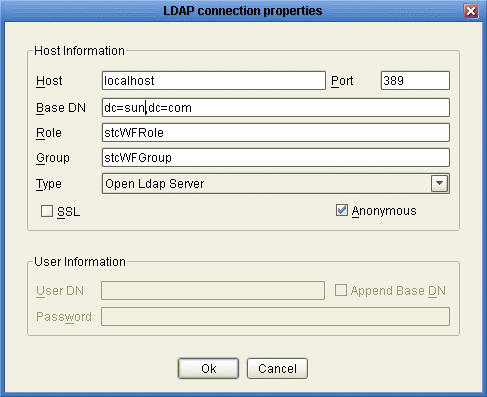
-
図 10 の値を入力し、「了解」をクリックします。
「割り当て」ページの左側のパネルに、LDAP ディレクトリで定義されているロール、グループ、およびユーザーが読み込まれます。
-
左側のパネルのリストから、このタスク割り当てに含めるロール、グループ、およびユーザーを選択し、「割り当て」をクリックします。
-
動的割り当てを作成するには、次の手順に従います。
-
「割り当てタイプ」フィールドで、「動的」を選択します。
図 11 に示すように、「割り当て」ページが属性の表示に変わります。
図 11 「ワークリストマネージャー」ウィンドウ: 動的割り当て
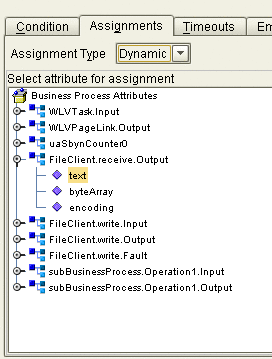
-
属性リストで、リストを展開し、タスクが割り当てられるユーザーの名前を含むフィールドを選択します。
-
-
「タスクエスカレーションの定義」に進みます。式の定義が完了している場合は「了解」をクリックます。
注 –使用中の LDAP 実装に合わせてプロパティーを変更してください。
説明
LDAP サーバーがあるコンピュータの名前。
LDAP サーバーが要求を待機するポート番号。
ユーザーディレクトリのルート識別名 (たとえば、dc=sun,dc=com)。
ワークリストマネージャーユーザーを割り当てるロールの名前 (存在する場合)。このフィールドは必須ではありません。
ワークリストマネージャーユーザーを割り当てるグループの名前 (存在する場合)。このフィールドは必須ではありません。
使用する LDAP サーバーのタイプ。
LDAP サーバーとリポジトリ間で共有されるデータを暗号化するかどうかのインジケータ。SSL が設定されている場合は、このオプションを選択します。
LDAP サーバーへの匿名バインドを作成するか、特定のログイン資格を使用するかの指定。このチェックボックスの選択を解除すると、下側のフィールドが有効になります。
ディレクトリサーバーへの接続に使用するユーザーの識別名。
認証のためにベース DN をユーザー DN に付加するかどうかの指定。
前述のユーザー DN に関連付けられたパスワード。
タスクエスカレーションの定義
ワークリストマネージャーは、期間または最終期限に基づいて自動的にタスクをエスカレーションする機能を備えています。期間に基づくエスカレーションの場合は、タスクを繰り返しエスカレーションできます。最終期限に基づくエスカレーションの場合は、タスクを 1 回だけエスカレーションできます。
期間ベースのエスカレーションでは、タスクが追加されたとき、およびユーザーがタスクのチェックイン、再割り当て、またはエスカレーションを行ったときにタイマーが起動します。タイマーが停止せずに、指定された期間が経過した場合は、担当者の一意のマネージャー全員にタスクがエスカレーションされます。タスクがチェックアウトされるか、完了したとき、およびタスクが最上位までエスカレーションされたときに、タイマーは停止します。
最終期限ベースのエスカレーションでは、タスクが挿入されたときにタイマーが起動します。最終期限より前にタイマーが停止しなかった場合にのみ、タスクがエスカレーションされます。タスクがチェックアウトされるか、完了するか、または手動でエスカレーションされたときに、タイマーは停止します。最終期限に達して、タスクがエスカレーションされたときも、タイマーは停止します。
タスクエスカレーションの定義は省略可能です。
 タスクエスカレーションを定義する
タスクエスカレーションを定義する
-
「ワークリストマネージャー」ウィンドウで、「タイムアウト」タブをクリックします。
図 12 に示すように、「タイムアウト」ページが表示されます。
図 12 「ワークリストマネージャー」ウィンドウ: 「タイムアウト」タブ

-
「有効」チェックボックスをクリックします。
-
エスカレーションの期間を設定するには、次の手順に従います。
-
表示されたフィールドに期間を入力します。
図 13 は、1 週間以内にタスクを完了しないとタスクがエスカレーションされることを示しています。
図 13 静的期間のフィールド
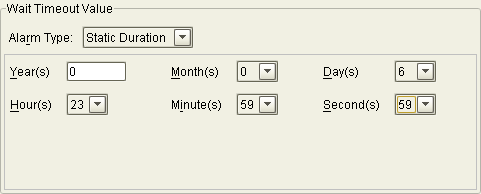
-
エスカレーションの最終期限を設定するには、次の手順に従います。
-
表示されたフィールドに最終期限を入力します。
図 14 は、2007 年 2 月末日の午前 0 時までにタスクを完了する必要があることを示しています。
図 14 静的最終期限のフィールド
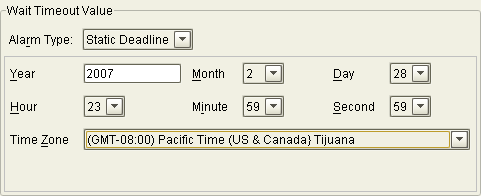
-
「Sun VPD ページへのユーザーアクティビティー値の公開」に進みます。式の定義が完了している場合は「了解」をクリックします。
Sun VPD ページへのユーザーアクティビティー値の公開
ページフローマッパーを使用して、ユーザーアクティビティーによって生成された値を関連する Sun VPD ページに公開できます。たとえば、assignedTo フィールドをマップする場合は、タスク担当者の名前を表示するページを作成できます。
マッパーにはメソッドパレットがあり、これを使用してマッピング内のデータを操作するメソッドを選択できます。
Sun VPD ページへのユーザーアクティビティーの公開は省略可能です。
 Sun VPD ページにユーザーアクティビティー値を公開する
Sun VPD ページにユーザーアクティビティー値を公開する
-
「ワークリストマネージャー」ウィンドウで、「ページフローマッパー」タブをクリックします。
図 15 に示すように、「ページフローマッパー」ページが表示されます。
図 15 「ワークリストマネージャー」ウィンドウ: ページフローマッパー
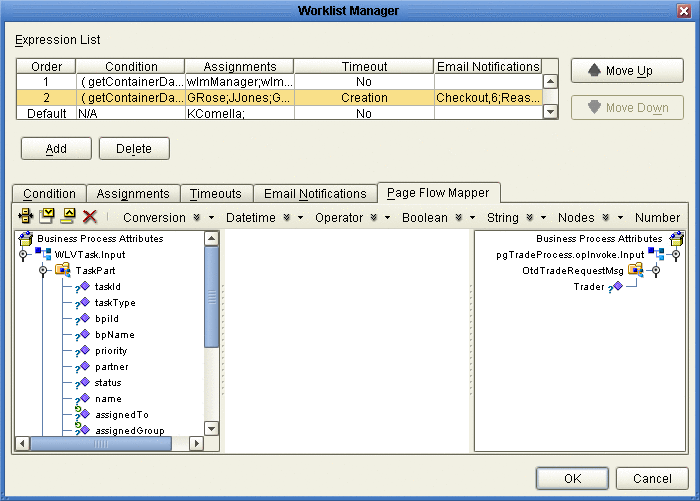
-
マッパーで、左側のパネルのユーザーアクティビティーフィールドを右側のパネルのノードにマップします。
-
「タスクの電子メール通知の定義」に進みます。式の定義が完了している場合は「了解」をクリックます。
タスクの電子メール通知の定義
タスク実行のさまざまな段階で特定のユーザーが電子メール通知を受け取るように指定できます。たとえば、担当者にタスクが割り当てられたときに、担当者とそのマネージャーの両方に通知することができます。すべてのタイプのタスクアクティビティーに対して電子メール通知を定義できます。これには、割り当て、再割り当て、エスカレーション、チェックイン、チェックアウト、および完了が含まれます。このタスクは省略可能です。
電子メール通知を定義するには、次の作業を実行します。
-
ユーザーアクティビティータスクに割り当てられた各ユーザーの LDAP エントリに、各ユーザーの電子メールアドレスを定義する属性が含まれていることを確認します。
-
(「タスクの電子メール通知の定義」の) あとの説明に従って、タスクの電子メール通知を定義します。
-
「Environment」で、ワークリストマネージャー外部システムを次のように設定します。
-
(「電子メール通知プロパティーの定義」の説明に従って) 電子メールプロパティーを定義します。
-
LDAP の接続プロパティーを設定するときは、各ユーザーの電子メールアドレスを含む LDAP ディレクトリ属性の名前を指定します。これについては、「OpenLDAP の接続設定」、「Sun Java System Directory Server の接続設定」、または 「Microsoft Active Directory の接続設定」で説明しています。
-
 タスクの電子メール通知を定義する
タスクの電子メール通知を定義する
-
「ワークリストマネージャー」ウィンドウで、「電子メール通知」タブをクリックします。
図 15 に示すように、「電子メール通知」ページが表示されます。
図 16 「ワークリストマネージャー」ウィンドウ: 「電子メール通知」タブ
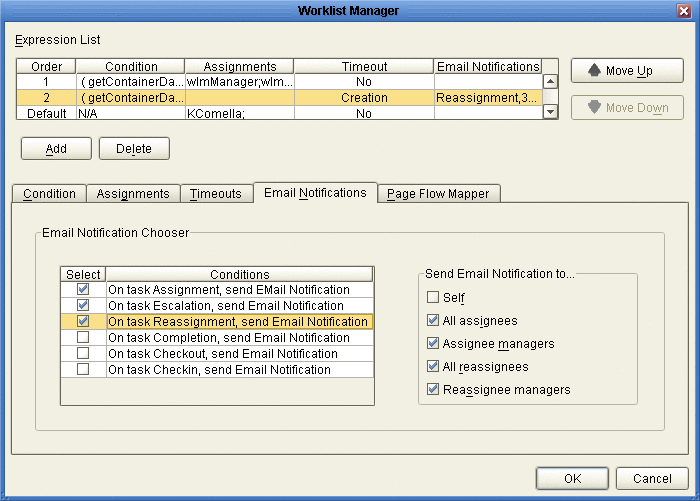
-
電子メール通知を生成するアクションごとに、次の手順に従います。
-
「了解」をクリックします。
-
環境エクスプローラで、次の手順に従ってワークリストマネージャー外部システムのプロパティーを設定します。
-
「電子メール通知プロパティーの定義」の説明に従って、電子メールサーバーの接続プロパティーを指定します。
-
LDAP サーバーのプロパティーで、電子メールアドレスを含む LDAP ユーザー属性の名前 (たとえば、"mail") を入力します。
このプロパティーの詳細は、使用する LDAP ディレクトリのタイプに応じて図 21 または 図 23 を参照してください。
- © 2010, Oracle Corporation and/or its affiliates
